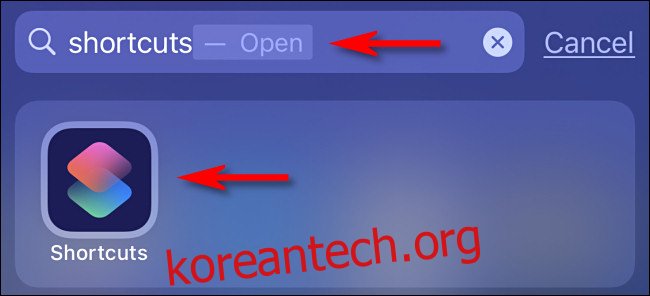Apple의 저전력 모드는 구형 iPhone의 배터리를 더 오래 사용하기 위해 필수적입니다. 일반적으로 iOS는 iPhone이 80% 용량으로 충전되면 자동으로 저전력 모드를 끕니다. 그러나 바로 가기 자동화를 사용하여 저전력 모드를 영구적으로 활성화할 수 있습니다. 방법은 다음과 같습니다.
먼저 iOS 13에서 Apple이 기본 앱으로 추가한 바로가기 앱을 엽니다. 홈 화면에서 찾을 수 없는 경우 화면 중앙에서 한 손가락으로 아래로 스와이프하여 Spotlight를 엽니다. 검색 창에 “바로 가기”를 입력한 다음 “바로 가기” 아이콘을 탭합니다.
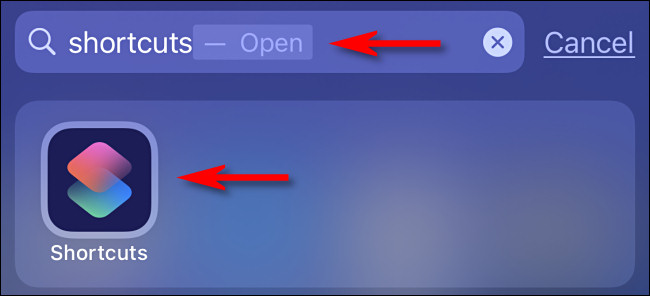
바로가기에서 화면 하단의 “자동화” 버튼을 누릅니다.
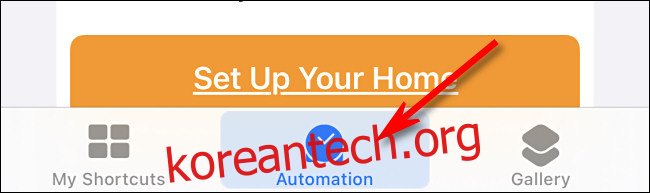
여기에 자동화가 이미 나열되어 있는 경우 더하기(+) 버튼을 먼저 누른 다음 “개인 자동화 생성” 버튼을 눌러 새 자동화를 추가하십시오. 나열된 자동화가 표시되지 않으면 “개인 자동화 생성” 버튼을 탭하십시오.
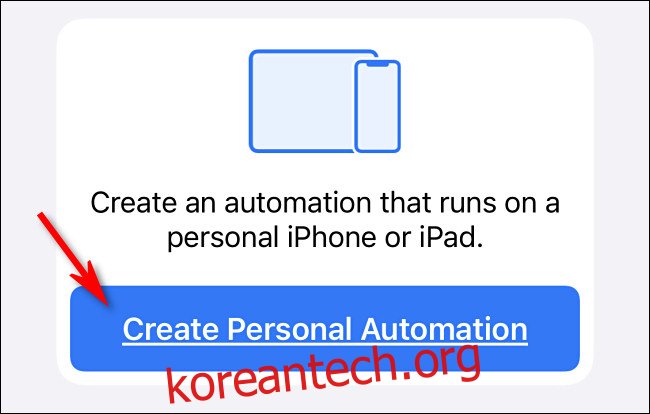
팝업되는 “새 자동화” 패널에서 “저전력 모드”를 찾을 때까지 아래로 스크롤합니다. 탭하세요.
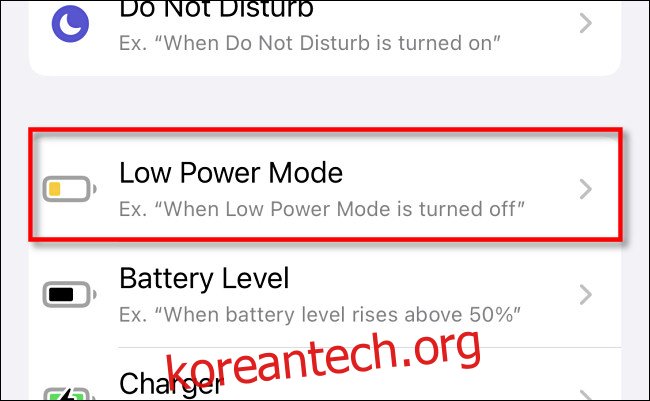
다음으로 자동화가 발생하는 조건을 정의합니다. 체크 표시가 있는 “Is Turned Off”를 선택하고 “Is Turned On”이 선택되지 않았는지 확인합니다. 그런 다음 “다음”을 누릅니다.
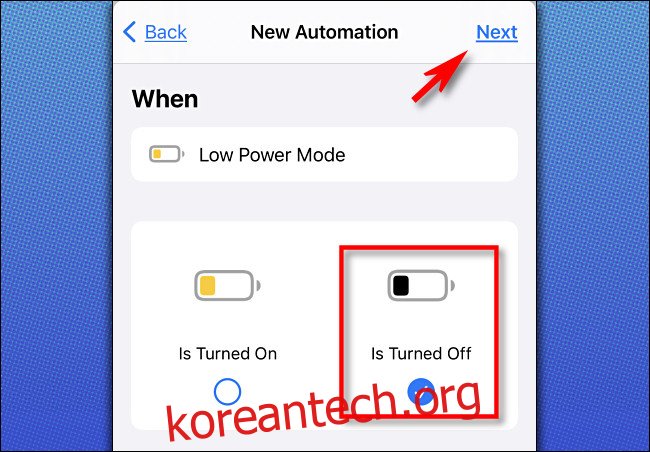
이제 자동화 조건이 충족될 때 발생하는 작업을 정의합니다. ‘동작 추가’를 탭합니다.
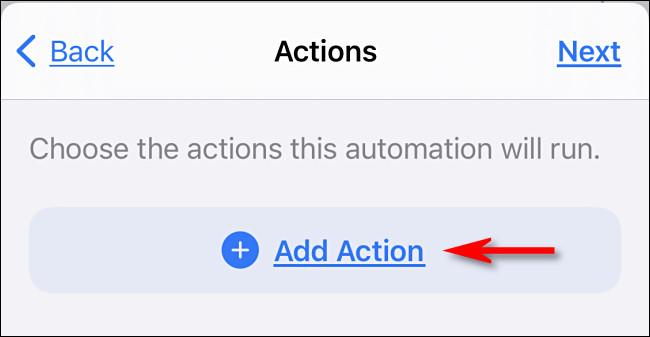
표시되는 패널에서 “저전력”을 검색한 다음 “저전력 모드 설정”을 탭합니다.
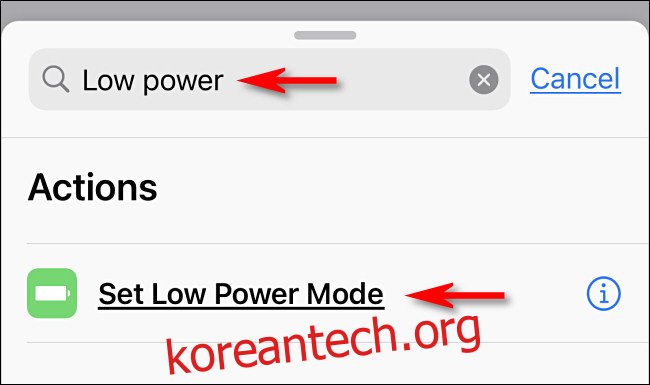
“저전력 모드 설정” 작업이 나타나면 기본적으로 “저전력 모드 켜기”로 설정됩니다. 그대로 두십시오. 이것은 우리가 필요한 유일한 작업이므로 “다음”을 탭하십시오.
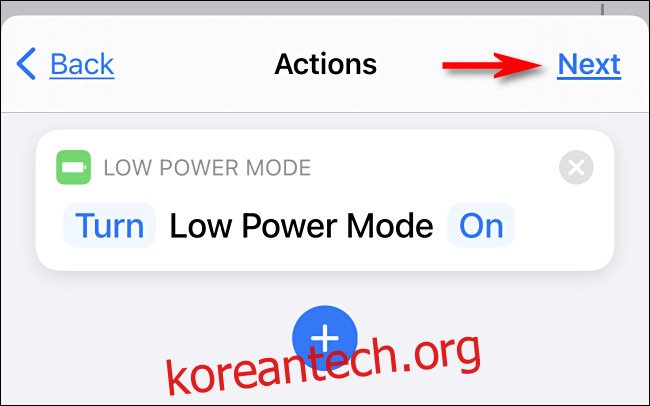
다음 개요 화면에서 “실행하기 전에 확인” 스위치를 눌러 끕니다. 켜져 있는 경우 바로 가기는 자동화가 트리거될 때마다 메시지를 표시하므로 매우 빠르게 짜증날 수 있습니다.
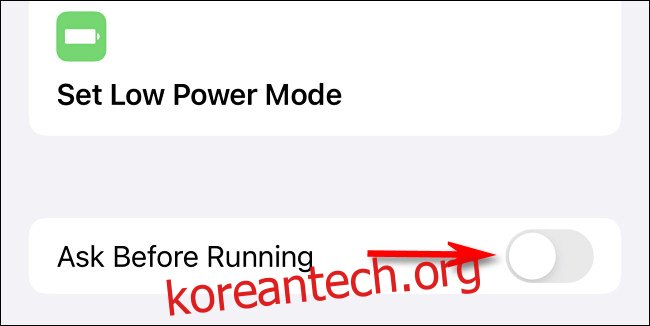
확인 대화 상자가 나타나면 “묻지 않음”을 탭합니다.
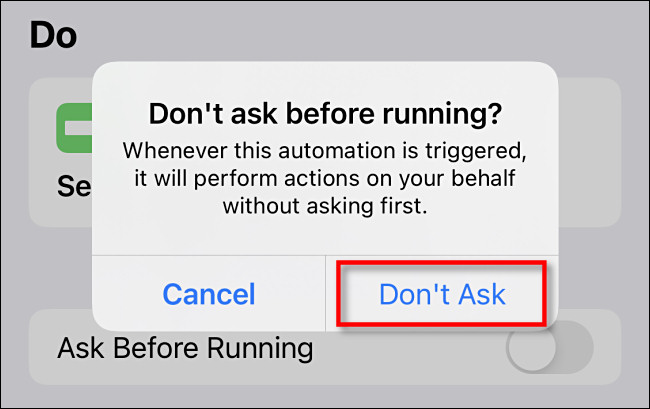
그런 다음 “완료”를 탭하면 자동화가 설정됩니다.
저전력 모드가 꺼질 때마다(사용자에 의해 또는 iOS에 의해 자동으로) 저전력 모드가 자동으로 다시 켜집니다. 시작하려면 설정(설정 > 배터리 > 저전력 모드)에서 또는 제어 센터 바로가기를 사용하여 저전력 모드를 수동으로 활성화해야 합니다. 그러면 iPhone이 무기한 저전력 모드로 유지됩니다.
저전력 모드 자동화를 비활성화하는 방법
잠시 동안 자동화를 사용한 후에는 자동으로 다시 켜지기 때문에 저전력 모드를 일반적인 방법으로 끌 수 없다는 것을 알 수 있습니다. 그러나 두려워하지 마십시오. 자동화를 비활성화하는 것은 쉽기 때문에 저전력 모드를 다시 끌 수 있습니다. 방법은 다음과 같습니다.
먼저 “바로 가기”를 열고 화면 하단의 “자동화” 버튼을 누릅니다. 자동화 목록에서 생성한 “저전력 모드가 꺼진 경우” 자동화를 탭합니다.
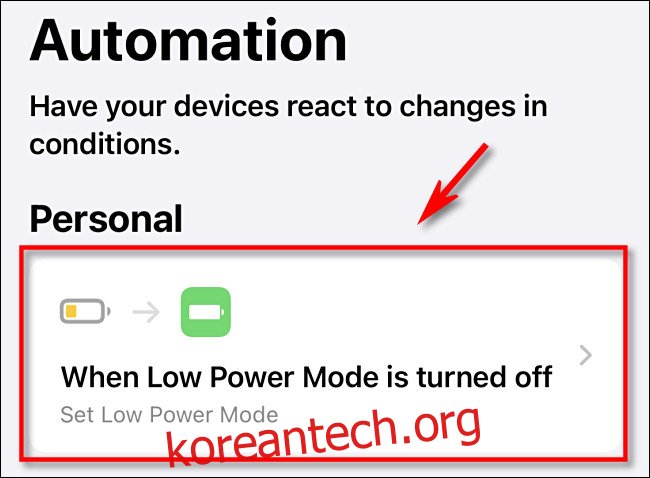
자동화 세부 정보 화면에서 “이 자동화 활성화” 스위치가 꺼질 때까지 탭합니다. 이렇게 하면 자동화가 비활성화됩니다.
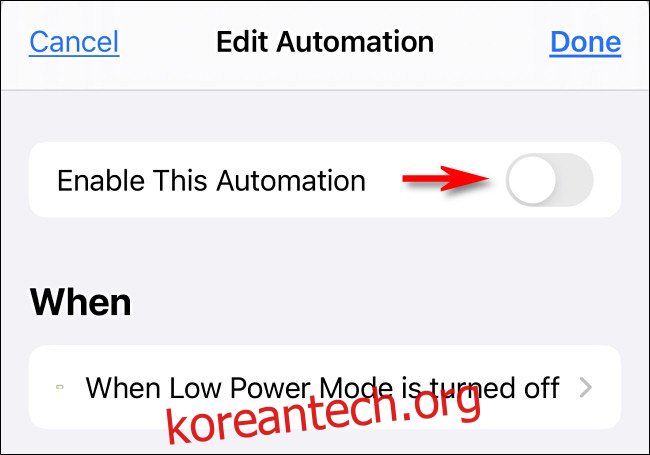
그런 다음 “완료”를 탭합니다. 자동화를 비활성화하면 저전력 모드를 평소와 같이 수동으로 토글할 수 있습니다. 자동화를 다시 켜고 싶다면 바로 가기에서 자동화를 다시 방문하여 “이 자동화 활성화” 스위치를 켜십시오.
마지막으로, iPadOS 14.0부터 iPad에는 저전력 모드가 포함되어 있지 않습니다. 그러나 향후 업데이트에서 추가될 수 있습니다. 현재 이 자동화는 iPhone에서만 작동합니다.